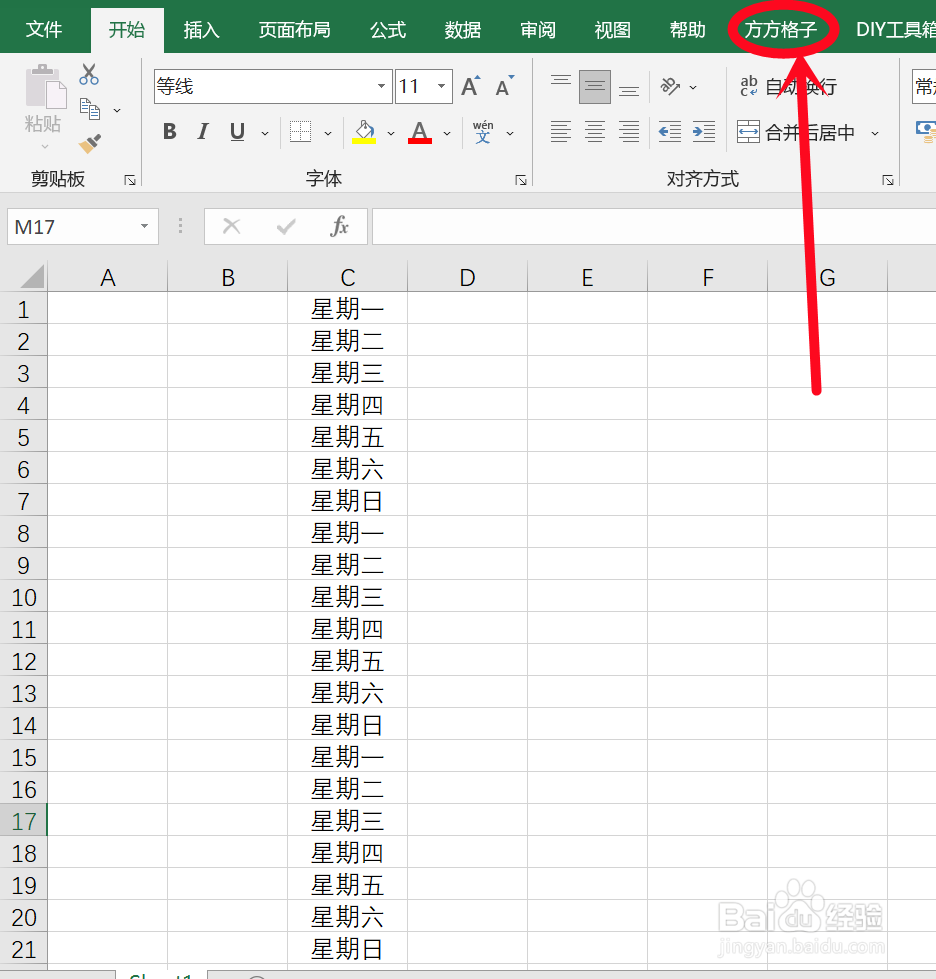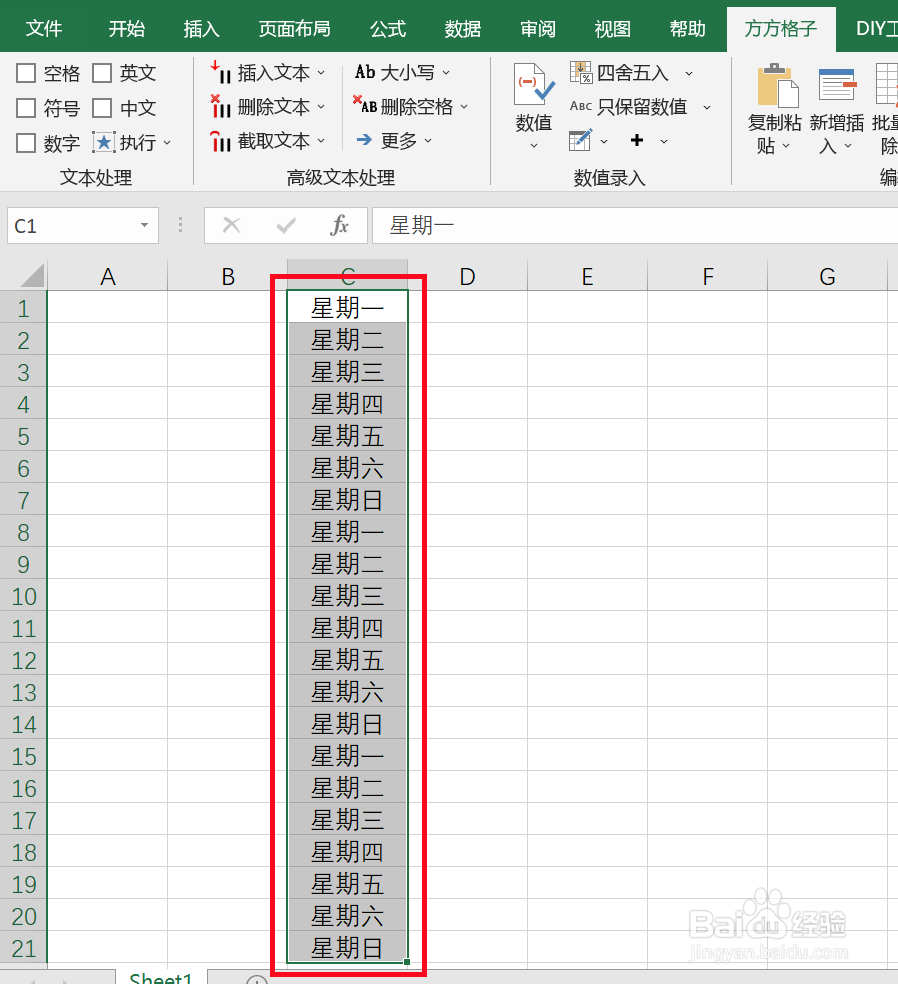如何用Excel快速实现每隔几行插入多行
1、本例中需要每一个星期结束后间隔一行,也就是每7行单元格就间隔1行打开Excel文档,点击“方方格子”选项卡
2、然后选中需要进行间隔处理的单元格区域,这里是C1:C21
3、在 编辑模块点击 新增插入,接着会弹出一个下拉菜单,再点击 插入N行
4、点击 插入N行 后,会弹出选项框,这里我点击 间隔
5、在 间隔选项中,在下面的 间隔 中填入要间隔的数量,这里是7 行数是指插入几行,这里是1然后点击 确定
6、点击 确定后,我们就可以看到每7行自动间隔1行了怎么样,是不是很简单?!
声明:本网站引用、摘录或转载内容仅供网站访问者交流或参考,不代表本站立场,如存在版权或非法内容,请联系站长删除,联系邮箱:site.kefu@qq.com。
阅读量:62
阅读量:41
阅读量:50
阅读量:32
阅读量:57